
Program Outlook dobrze sobie radzi z obsługą załączników oraz multimediów. Umożliwia podgląd dołączonych do wiadomości plików bez konieczności ich otwierania. Ważne aby na komputerze były zainstalowane narzędzia Office (Word, Excel, PowerPoint). Jeśli chciałbyś dowiedzieć się jak podejrzeć dodany do maila element skorzystaj z naszej instrukcji.
Zrzuty ekranu w tym artykule zostały wykonane w programie Outlook dla Office 365. Jeżeli masz inną wersję programu, wygląd może się nieco różnić ale nie martw się funkcje pozostają takie same. Zaczynamy!
- Przede wszystkim należy aktywować okienko odczytu, które umożliwia szybkie przeglądanie wiadomości w głównym oknie. W górnym pasku nawigacji kliknij na zakładkę „Widok” a następnie w sekcji „Układ” przejdź do opcji „Okienko odczytu”. Z listy wybierz pozycję „Do prawej” lub „Dół”.
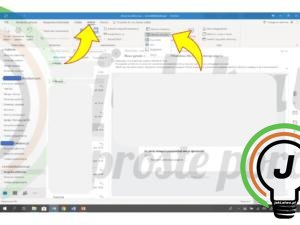
- Teraz aby włączyć możliwość wyświetlania podglądu plików, przejdź do górnego menu i kliknij na opcję „Plik”.

- Z listy wybierz „Opcje” a następnie w nowym oknie dialogowym kliknij na zakładkę „Centrum zaufania” i przejdź do jego ustawień.

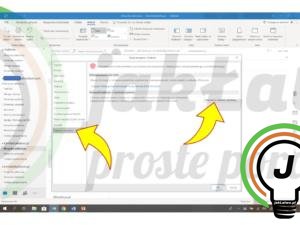
- Kliknij na zakładkę „Obsługa załączników” a następnie odznacz pozycję „Wyłącz podgląd załączników”. Przechodząc do opcji „Podglądy załączników i dokumentów” pojawi się lista aplikacji, które są aktualnie używane do wyświetlania plików. Możesz odznaczyć to, czego nie potrzebujesz.

- Jeśli otrzymasz wiadomość e-mail z załącznikiem, kliknij na plik aby wyświetlić zawartość. Możesz zobaczyć komunikat ostrzegawczy. Wybierz opcję „Podgląd pliku”. Jeśli chciałbyś w przyszłości uniknąć pojawienia się takiej informacji, odznacz pole „Zawsze ostrzegaj przed przeglądaniem plików tego typu”.
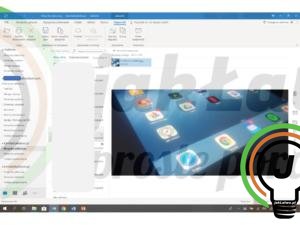

Więcej
https://support.office.com/pl-pl/article/wyswietlanie_podgladu
Pytania?
Masz dodatkowe pytania? Coś poszło nie tak? Skorzystaj z możliwości skomentowania poniżej lub wyślij nam wiadomość korzystając z sekcji MAM PYTANIE





